微信怎么调耳机和扬声器模式 怎样在微信语音中切换听筒模式和扬声器模式
更新时间:2023-12-20 12:01:14作者:yang
微信作为一款功能强大的社交媒体平台,除了文字、图片和视频外,还支持语音通话功能,在使用微信语音功能时,我们可以根据需要选择使用耳机模式或扬声器模式。耳机模式可以提供更私密的通话环境,而扬声器模式则更适合多人参与或需要放松双手的场景。如何在微信中切换听筒模式和扬声器模式呢?下面将为大家详细介绍。
方法如下:
1.首先我们在手机页面上的众多应用中找到那个独一无二的应用【微信】,然后点击进入微信。小编给大家讲解一下,其实我们在听好友语音的时候。打开语音立刻放在耳边便会自动切换到听筒模式。
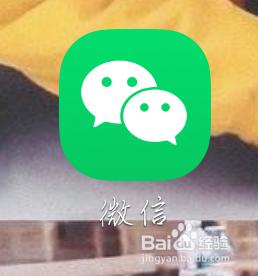
2.还有一种方法就是,找到好友的语音然后选择长按。长按之后就会看到一些选项,我们就点击【使用听筒模式】。这样我们就切换成听筒模式了,扬声器就不会打开了。
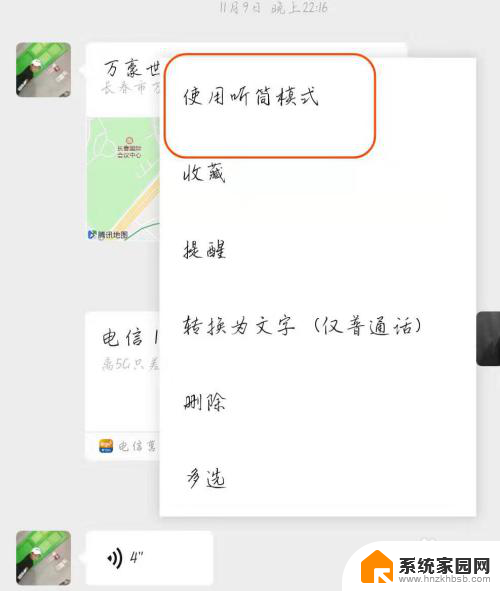
3.小编这里还有一种方法告诉大家,那就是我们在微信页面的最下方点击【我】。然后在【我】的页面中点击最后一个【设置】选项,进入设置页面后点击【聊天】选项。
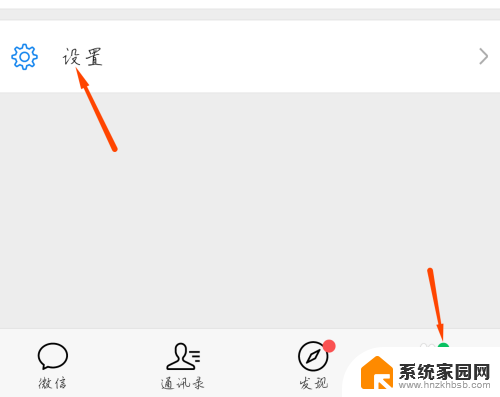
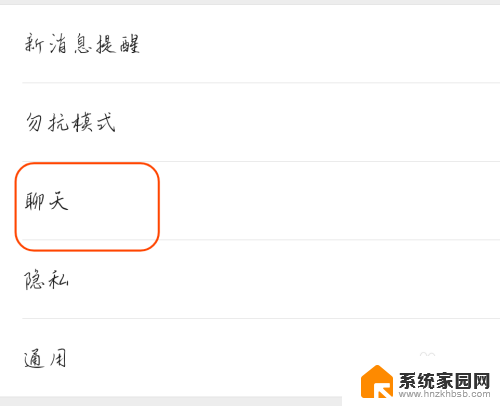
4.进入页面后小伙伴们就可以看到第一个【使用听筒播放语音】,然后点击选中。这样我们播放语音的时候就自动变为听筒模式啦,如果想要用扬声器,那便不选中即可。这样小编的方法就给大家演示完成了,希望能够帮助到大家。
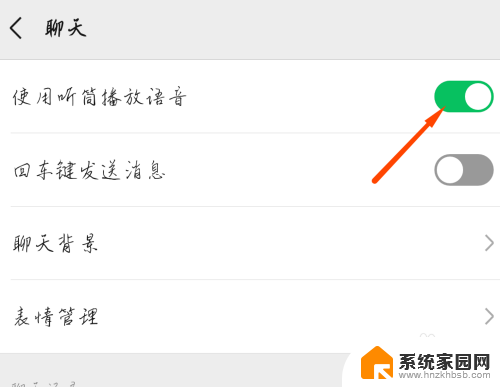
以上就是微信如何切换到耳机和扬声器模式的全部内容,如果你也遇到了同样的情况,可以参照小编提供的方法来解决,希望对大家有所帮助。
微信怎么调耳机和扬声器模式 怎样在微信语音中切换听筒模式和扬声器模式相关教程
- 微信音量怎么调扬声器 微信听筒模式怎么切换成扬声器模式
- 微信语音怎么关闭听筒 微信听筒模式关闭方法
- 微信不能外放语音 微信语音只能听筒模式怎么设置
- 手机微信扬声器在哪里打开 微信视频通话怎么调整扬声器
- 微信语音聊天扬声器打不开是什么原因 微信语音扬声器无声怎么办
- 视频聊天扬声器怎么打开 微信视频聊天扬声器模式的操作方法
- 微信的声音关了在哪里打开 如何在微信中打开扬声器
- 微信夜间模式怎么弄 怎样设置微信夜间模式
- 苹果6splus扬声器在哪里设置 苹果手机微信扬声器设置教程
- 关闭关闭听筒. 微信如何关闭听筒模式
- 电视设置没有无线连接怎么办 电视连不上WiFi怎么处理
- 小米连接蓝牙耳机 小米蓝牙耳机如何与手机配对连接
- 首行缩进字符怎么设置 Word如何设置首行缩进
- 电脑上的文件怎么传到ipad上 通过何种途径将电脑文件传入iPad
- 手机外屏有裂缝可以修复吗 手机屏幕破裂15分钟修复方法
- 电脑右下角没有wifi显示,如何连接 电脑任务栏无线网络连接图标不见了怎么处理
电脑教程推荐
- 1 电脑上的文件怎么传到ipad上 通过何种途径将电脑文件传入iPad
- 2 钉钉在电脑上怎么设置自动登录 钉钉电脑版开机自动登录设置方法
- 3 怎样设置手机锁屏时间 手机自动锁屏时间设置方法
- 4 windows defender删除文件恢复 被Windows Defender删除的文件怎么找回
- 5 微信怎么语音没有声音 微信语音播放无声音怎么恢复
- 6 dwm.exe系统错误 dwm.exe进程是什么作用
- 7 键盘上字母打不出来 键盘按键失灵怎么解决
- 8 微信怎么把字变大 电脑微信如何设置字体大小
- 9 华为怎么取消锁屏杂志 华为手机杂志锁屏如何关闭
- 10 电脑怎么设置日历显示节假日 电脑设置农历显示方法